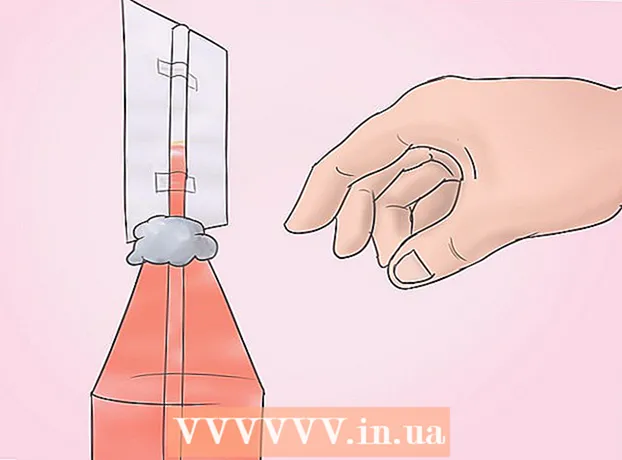நூலாசிரியர்:
Sara Rhodes
உருவாக்கிய தேதி:
14 பிப்ரவரி 2021
புதுப்பிப்பு தேதி:
1 ஜூலை 2024

உள்ளடக்கம்
- படிகள்
- முறை 2 இல் 1: பின்னணி அடுக்கை உருவாக்குவது எப்படி
- 2 இன் முறை 2: ஆர்ட்போர்டு நிறத்தை எப்படி மாற்றுவது
அடோப் இல்லஸ்ட்ரேட்டரில், நீங்கள் ஆர்ட்போர்டு பின்னணி நிறத்தை இரண்டு வழிகளில் மாற்றலாம். நீங்கள் ஒரு பின்னணி அடுக்கை உருவாக்கினால், ஆர்ட்போர்டின் பின்னணி நிறம் எப்போதும் மாறும். ஆர்ட்போர்டின் நிறத்தை நீங்கள் மாற்றினால், திருத்தம் அடோப் இல்லஸ்ட்ரேட்டரில் மட்டுமே தோன்றும், மற்றொரு நிரலிலோ அல்லது காகிதத்திலோ அல்ல.
படிகள்
முறை 2 இல் 1: பின்னணி அடுக்கை உருவாக்குவது எப்படி
 1 முழு ஆர்ட்போர்டைச் சுற்றி ஒரு செவ்வகத்தை வரையவும். பின்னணி நிறத்தை நிரந்தரமாக மாற்ற ஒரே வழி ஒரு தனி பின்னணி அடுக்கை உருவாக்குவதுதான். நீங்கள் பின்னணி நிறத்தை மாற்றினால், புதிய நிறம் காகிதத்தில் தோன்றாது. பின்னணி அடுக்கை உருவாக்க:
1 முழு ஆர்ட்போர்டைச் சுற்றி ஒரு செவ்வகத்தை வரையவும். பின்னணி நிறத்தை நிரந்தரமாக மாற்ற ஒரே வழி ஒரு தனி பின்னணி அடுக்கை உருவாக்குவதுதான். நீங்கள் பின்னணி நிறத்தை மாற்றினால், புதிய நிறம் காகிதத்தில் தோன்றாது. பின்னணி அடுக்கை உருவாக்க: - இடது கருவிப்பட்டியில் "செவ்வகம்" கருவியைத் தேர்ந்தெடுக்கவும் (வலது நெடுவரிசை, மேலே இருந்து நான்காவது ஐகான்);
- ஆர்டர்போர்டின் மேல் இடது மூலையில் கர்சரை வைக்கவும்;
- இடது சுட்டி பொத்தானை அழுத்திப் பிடித்து, ஒரு செவ்வக சட்டகத்தை உருவாக்க சுட்டியை இழுத்து, ஆர்ட்போர்டுக்கு ஏற்ற அளவு இருக்கும்.
 2 செவ்வக சட்டகத்தின் உள்ளே உள்ள பகுதியை வண்ணத்தால் நிரப்பவும். பெயிண்ட் பக்கெட் கருவியைத் தேர்ந்தெடுக்கவும் (கீழே இருந்து நான்காவது ஐகான்). வண்ணத் தட்டுகளைத் திறக்க கருவியில் இருமுறை கிளிக் செய்யவும். வண்ணத் தட்டிலிருந்து ஒரு வண்ணத்தைத் தேர்வு செய்யவும். தேர்ந்தெடுக்கப்பட்ட நிறத்தில் பின்னணியை வரைவதற்கு "சரி" என்பதைக் கிளிக் செய்யவும்.
2 செவ்வக சட்டகத்தின் உள்ளே உள்ள பகுதியை வண்ணத்தால் நிரப்பவும். பெயிண்ட் பக்கெட் கருவியைத் தேர்ந்தெடுக்கவும் (கீழே இருந்து நான்காவது ஐகான்). வண்ணத் தட்டுகளைத் திறக்க கருவியில் இருமுறை கிளிக் செய்யவும். வண்ணத் தட்டிலிருந்து ஒரு வண்ணத்தைத் தேர்வு செய்யவும். தேர்ந்தெடுக்கப்பட்ட நிறத்தில் பின்னணியை வரைவதற்கு "சரி" என்பதைக் கிளிக் செய்யவும்.  3 அடுக்கைப் பூட்டு. நீங்கள் பின்னணியை வண்ணம் தீட்டும்போது, நிறம் மாறாமல் பார்த்துக் கொள்ள வேண்டும். இதைச் செய்ய, லேயரைப் பூட்டவும்.
3 அடுக்கைப் பூட்டு. நீங்கள் பின்னணியை வண்ணம் தீட்டும்போது, நிறம் மாறாமல் பார்த்துக் கொள்ள வேண்டும். இதைச் செய்ய, லேயரைப் பூட்டவும். - வலதுபுறத்தில் லேயர்கள் பேனலைக் கண்டறியவும். அது தோன்றவில்லை என்றால், விண்டோ> லேயர்கள் கிளிக் செய்யவும்.
- செவ்வக பெட்டி "அடுக்கு 1" என்று பெயரிடப்படும். நீங்கள் கூடுதல் அடுக்குகளை உருவாக்கினால், "லேயர் 1" பட்டியலின் கீழே இருக்க வேண்டும்.
- லேயரை லாக் செய்ய கண் ஐகானுக்கு அருகில் உள்ள வெற்று பெட்டியை கிளிக் செய்யவும்.
2 இன் முறை 2: ஆர்ட்போர்டு நிறத்தை எப்படி மாற்றுவது
 1 ஆவண விருப்பங்களைத் திறக்கவும். ஆர்ட்போர்டின் நிறத்தை நீங்கள் மாற்றலாம், ஆனால் திருத்தம் கணினியில் மட்டுமே தெரியும், காகிதத்தில் அல்ல (அதாவது ஆவணத்தின் அச்சிடப்பட்ட பதிப்பு). கோப்பு> ஆவண விருப்பங்கள் என்பதைக் கிளிக் செய்யவும்.
1 ஆவண விருப்பங்களைத் திறக்கவும். ஆர்ட்போர்டின் நிறத்தை நீங்கள் மாற்றலாம், ஆனால் திருத்தம் கணினியில் மட்டுமே தெரியும், காகிதத்தில் அல்ல (அதாவது ஆவணத்தின் அச்சிடப்பட்ட பதிப்பு). கோப்பு> ஆவண விருப்பங்கள் என்பதைக் கிளிக் செய்யவும். - இந்த வண்ண மாற்றம் அடோப் இல்லஸ்ட்ரேட்டரில் மட்டுமே கவனிக்கப்படும். நீங்கள் ஒரு ஆவணத்தை அச்சடித்தால் அல்லது ஒரு திட்டத்தை ஏற்றுமதி செய்தால், ஆர்ட்போர்டு நிறம் அதன் அசல் வெள்ளை நிறத்திற்குத் திரும்பும். பின்னணி நிறத்தை நிரந்தரமாக மாற்ற, நீங்கள் ஒரு தனி பின்னணி அடுக்கை உருவாக்க வேண்டும்.
 2 வெளிப்படைத்தன்மையை மாற்றவும். "வெளிப்படைத்தன்மை விருப்பங்கள்" பகுதியைக் கண்டறியவும். சிமுலேட் கலர் பேப்பருக்கு அடுத்த பெட்டியை சரிபார்க்கவும்.
2 வெளிப்படைத்தன்மையை மாற்றவும். "வெளிப்படைத்தன்மை விருப்பங்கள்" பகுதியைக் கண்டறியவும். சிமுலேட் கலர் பேப்பருக்கு அடுத்த பெட்டியை சரிபார்க்கவும். - சிமுலேட் கலர் பேப்பர் விருப்பம் உண்மையான காகிதத்தை உருவகப்படுத்துகிறது. காகிதம் இருண்டால், படம் இருண்டதாக இருக்கும். நீங்கள் பின்புலத்தை கருப்பு நிறமாக மாற்றினால், படம் மறைந்துவிடும், ஏனெனில் அது உண்மையான கருப்பு காகிதத்தில் தெரியாது.
 3 பின்னணி நிறத்தை மாற்றவும். வெளிப்படைத்தன்மை விருப்பங்கள் பிரிவில், ஒரு வெள்ளை செவ்வகத்தைக் கண்டறியவும்; வண்ணத் தட்டுகளைத் திறக்க அதைக் கிளிக் செய்யவும். தட்டில் இருந்து ஒரு வண்ணத்தைத் தேர்ந்தெடுத்து சரி என்பதைக் கிளிக் செய்யவும். உங்கள் ஆர்ட்போர்டு மாற்றங்களைச் சேமிக்க மீண்டும் சரி என்பதைக் கிளிக் செய்யவும்.
3 பின்னணி நிறத்தை மாற்றவும். வெளிப்படைத்தன்மை விருப்பங்கள் பிரிவில், ஒரு வெள்ளை செவ்வகத்தைக் கண்டறியவும்; வண்ணத் தட்டுகளைத் திறக்க அதைக் கிளிக் செய்யவும். தட்டில் இருந்து ஒரு வண்ணத்தைத் தேர்ந்தெடுத்து சரி என்பதைக் கிளிக் செய்யவும். உங்கள் ஆர்ட்போர்டு மாற்றங்களைச் சேமிக்க மீண்டும் சரி என்பதைக் கிளிக் செய்யவும். - உங்கள் மாற்றங்களை நீங்கள் சேமித்திருந்தாலும், புதிய ஆர்ட்போர்டு நிறம் அடோப் இல்லஸ்ட்ரேட்டரில் மட்டுமே தோன்றும். நீங்கள் ஆவணத்தை அச்சிட்டு அல்லது ஏற்றுமதி செய்தால், ஆர்ட்போர்டு அதன் அசல் வெள்ளை நிறத்திற்குத் திரும்பும். நிறத்தை நிரந்தரமாக மாற்ற, தனி பின்னணி அடுக்கை உருவாக்கவும்.